Все способы:
По умолчанию доступ к папкам в операционной системе CentOS ограничен, поэтому в случае надобности получения общей сетевой директории необходимо изменить определенные параметры. В выполнении данной процедуры нет ничего сложного, однако потребуется установить дополнительный инструмент и произвести изменения в конфигурационном файле. Мы предлагаем пошагово разобраться с осуществлением поставленной задачи.
Делаем папку общей в CentOS
Сразу отметим, что примененные сегодня изменения будут распространяться на все компьютеры локальной сети вне зависимости от установленной там ОС. То есть доступ к каталогу сможет получить пользователь ПК под управлением Windows или, например, macOS. Вся настройка происходит на том устройстве, где и находится та самая директория. Давайте начнем с первого шага.
Шаг 1: Установка и запуск Samba
Samba — свободное программное обеспечение, функциональность которого сосредоточена на взаимодействии с сетевыми объектами. Именно с помощью этого инструмента и будет выполняться открытие локального доступа для необходимой папки. В CentOS эта утилита не входит в стандартный пакет, поэтому ее придется добавить самостоятельно, а делается это так:
- Откройте стандартную консоль, например, через иконку в меню приложений.
- Введите там команду
sudo yum install samba samba-commonи нажмите на клавишу Enter. - Приставка sudo означает, что действие будет выполняться от имени суперпользователя, поэтому придется подтвердить подлинность учетной записи путем указания пароля.
- Появится уведомление о намерении добавить новые пакеты в ОС, примите его, выбрав вариант y.
- Для постоянной работы сервиса необходимо, чтобы он запускался вместе с CentOS. Добавьте его в автозагрузку с помощью
sudo chkconfig --level 345 smb on. - После этого запустите службу Samba командой
service smb startи переходите к следующему шагу.
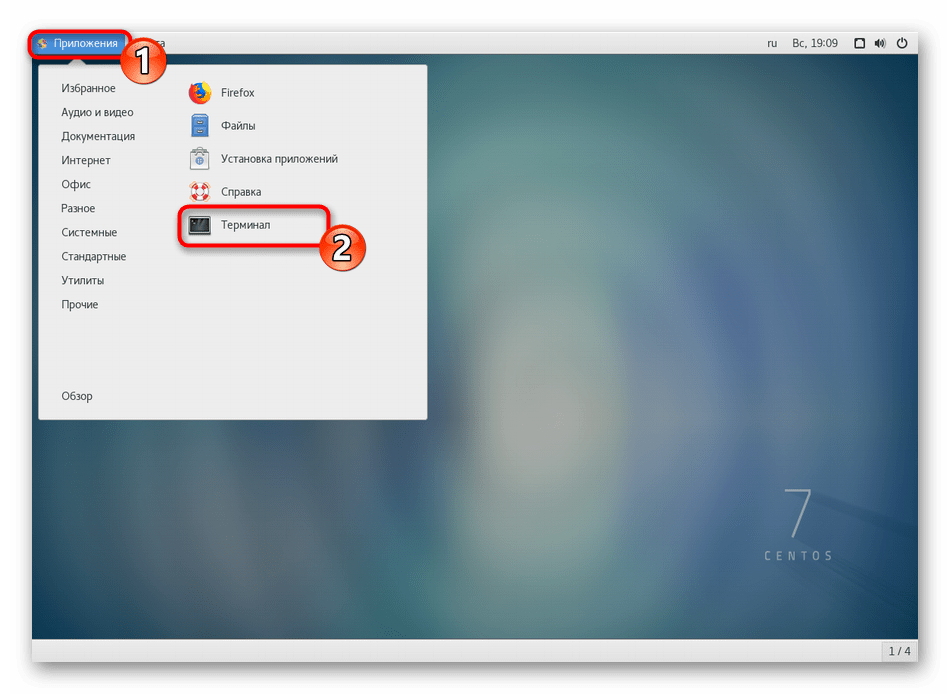
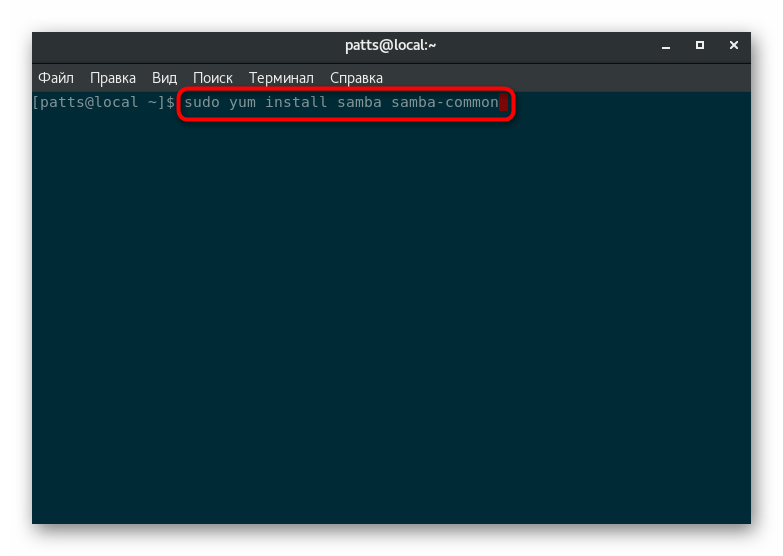

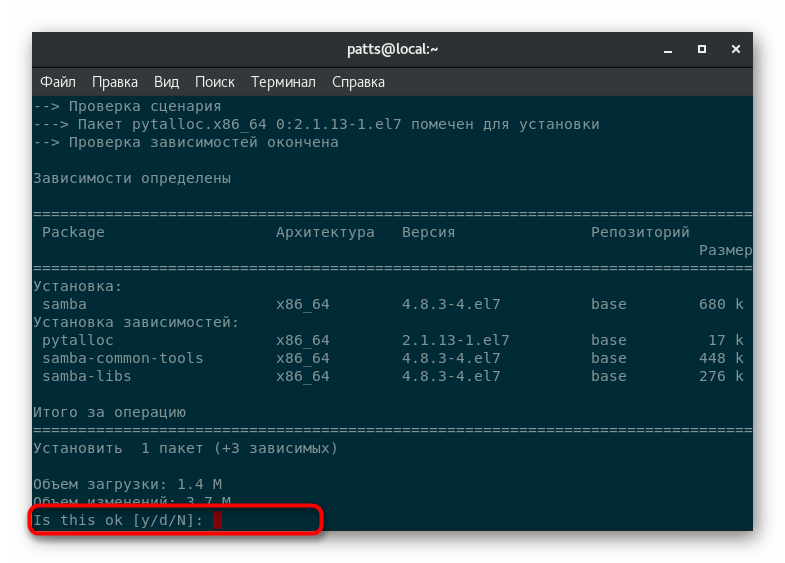
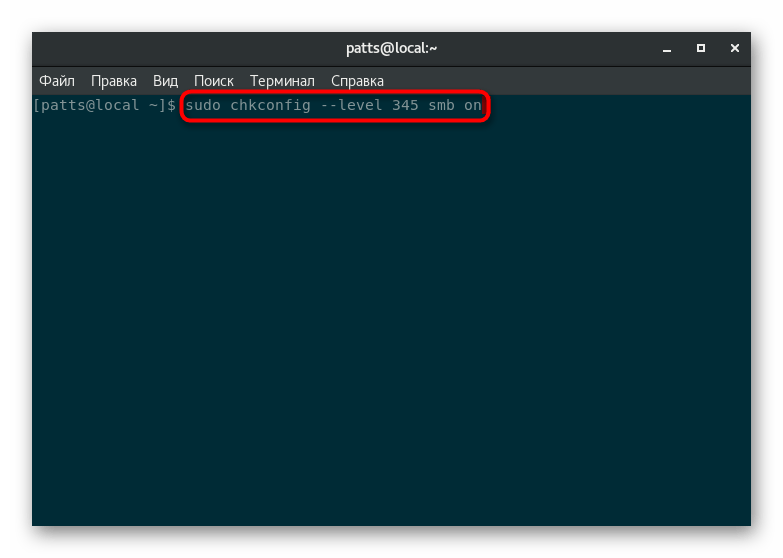
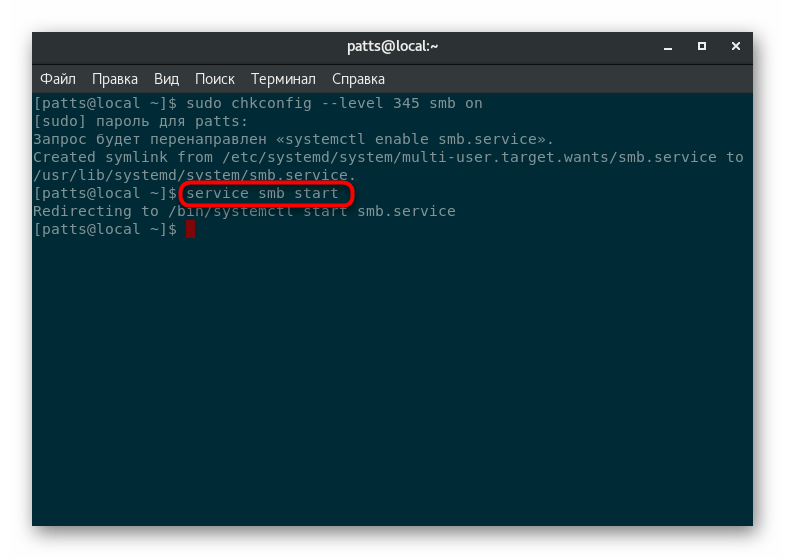
Шаг 2: Создание разрешений для Firewall
Встроенный в операционную систему фаервол еще не знает о том, что новому сервису можно доверять. Пользователю вручную нужно указать это, внеся изменения в правила. Разрешение активируется пробросом портов, на которых работает Samba. От вас требуется лишь активировать постоянные права суперпользователя через su - и поочередно вписать такие команды:
iptables -A INPUT -p udp -m udp -s 192.168.1.0/24 --dport 137 -j ACCEPT
iptables -A INPUT -p udp -m udp -s 192.168.1.0/24 --dport 138 -j ACCEPT
iptables -A INPUT -p tcp -m tcp -s 192.168.1.0/24 --dport 139 -j ACCEPT
iptables -A INPUT -p tcp -m tcp -s 192.168.0.0/24 --dport 445 -j ACCEPT
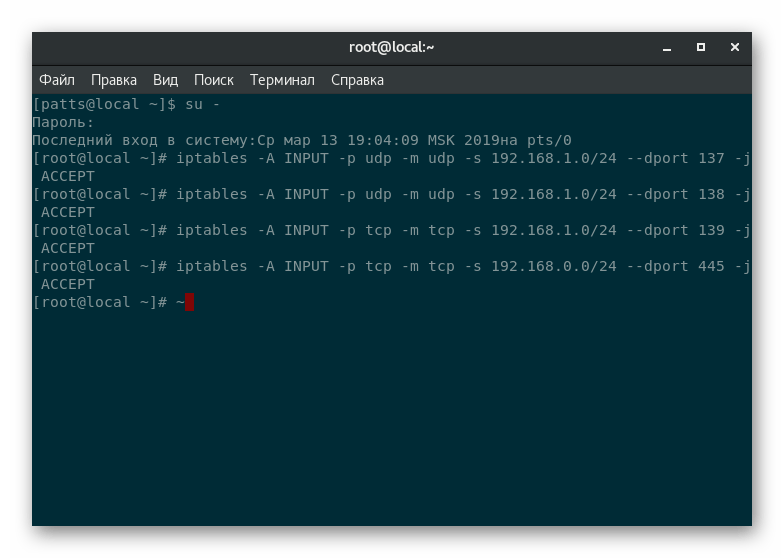
В этом случае был использован стандартный инструмент управления межсетевым экраном iptables. При необходимости проведения дополнительной конфигурации брандмауэра мы советуем ознакомиться с руководством, представленным в отдельной нашей статье по следующей ссылке.
Подробнее: Настройка iptables в CentOS 7
Шаг 3: Запуск конфига Samba и изучение параметров
Предоставление общего доступа к папке осуществляется посредством изменения конфигурационного файла Samba. В нем используется определенный синтаксис, свои параметры и значения. Если вы желаете и дальше работать с этим инструментом, рекомендуется знать хотя бы основные понятия. Однако для начала давайте разберемся с запуском этого файла настроек.
- Мы советуем использовать удобный консольный текстовый редактор nano. По умолчанию он отсутствует в CentOS, поэтому инсталлируйте его, введя команду
sudo yum install nano. - Подтвердите действие, указав пароль от учетной записи суперпользователя.
- Запустите конфигурационный файл, выполнив
sudo nano /etc/samba/smb.conf. - Теперь на экране отображается все содержимое файла.

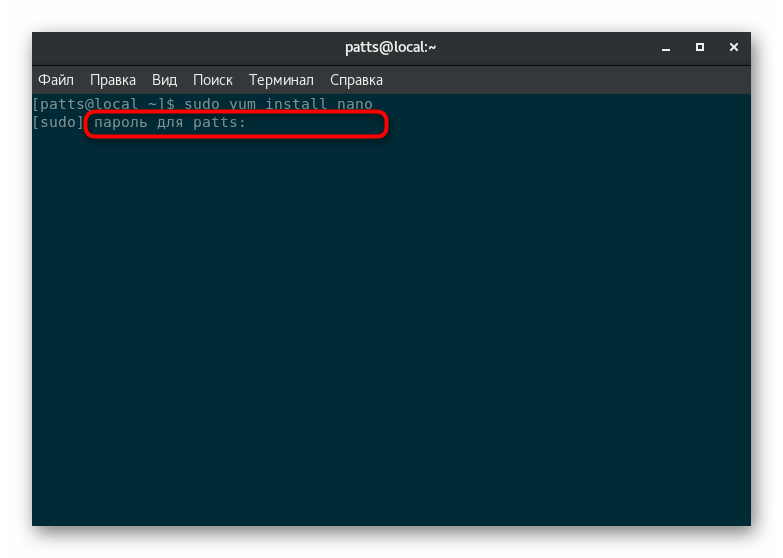

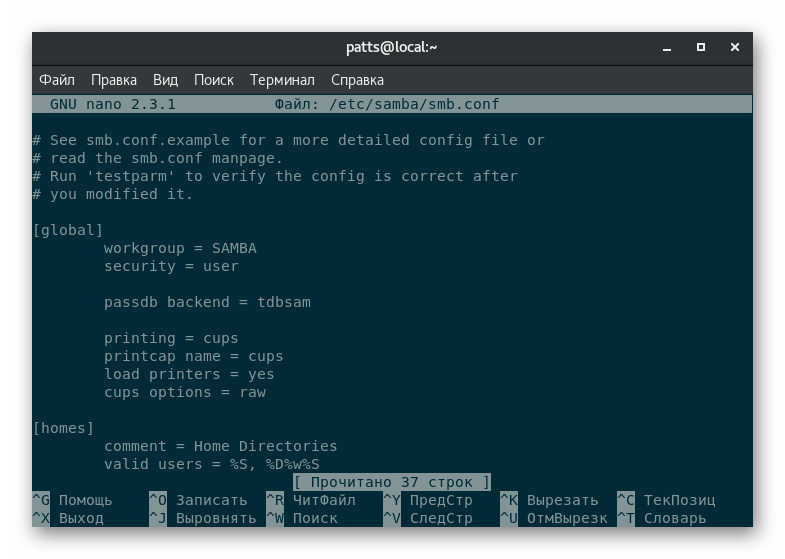
Как видите, в конфигурации уже заданы определенные правила как глобальные, так и отдельные. Ознакомимся с основными правилами и их значениями:
| Правило | Значение |
|---|---|
| workgroup | Имя рабочей группы, в которую входит сервер |
| server string | Краткое произвольное описание сервера |
| interfaces | Сетевые интерфейсы, доступные для подключения к секции |
| hosts allow | Хосты, которые могут получить доступ |
| hosts deny | Запрещенные хосты |
| log file | Файл, куда будут сохраняться все уведомления, коды ошибок к другие действия |
| max log size | Максимальный размер указанного выше файла (после преодоления максимума создается новый файл) |
| security | Способ проверки подлинности пользователей |
| guest account | Ассоциация для гостевой учетной записи |
Ниже вы видите пример оформления секции.
[global]
workgroup = WORKGROUP
server string = Samba Server %v
netbios name = centos
interfaces = lo eth0 192.168.12.2/24 192.168.13.2/24
hosts allow = 127. 192.168.12. 192.168.13.
log file = /var/log/samba/log.%m
max log size = 50
security = user
passdb backend = tdbsam
map to guest = bad user
Шаг 4: Создание общедоступной папки
Теперь вы знаете об основных параметрах Samba и о том, как примерно выглядит секция — набор правил для определенной папки. Осталось только сделать такую группу. Если необходимый каталог еще не существует, создайте его с помощью команды mkdir /home/user/ashare, где /home/user/ashare — путь к директории и ее название.
- Запустите текстовый редактор nano, как это было показано в предыдущем шаге.
- Внесите изменения, например:
[Folder]
path = /tmp
public = yes
writable = yes
printable = no
write list = +staffЗдесь Folder — название секции, path = /tmp — путь к папке, а все остальные параметры открывают полный доступ для всех участников локальной сети. Юзеры смогут не только просматривать содержимое, но и всячески редактировать его. После внесения изменений нажмите на Ctrl + O, чтобы сохранить их.
- Не меняйте имя файла для записи, а просто нажмите Enter.
- Выйдите из текстового редактора через Ctrl + X.
- Обновите конфигурацию, активировав
service smb reload. - Проверьте работоспособность всех секций
testparm -s /etc/samba/smb.conf. - Если возникли какие-либо ошибки, потребуется перезагрузить сервис:
service smb restart.




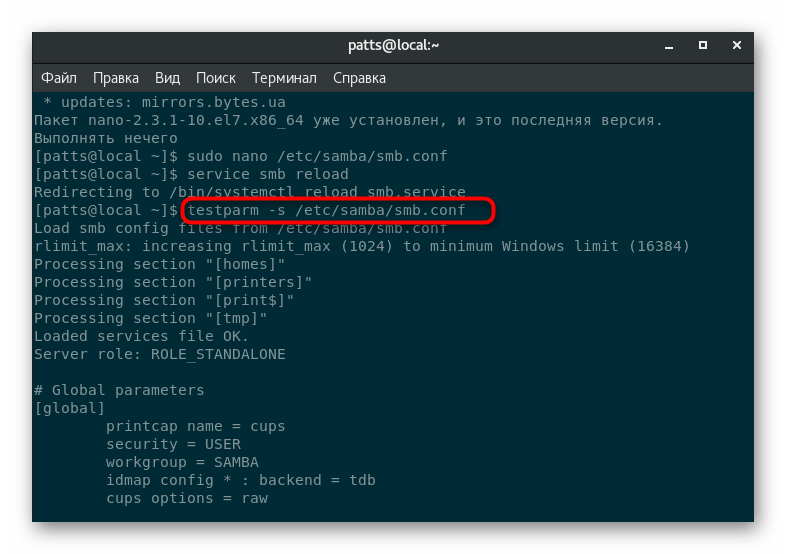
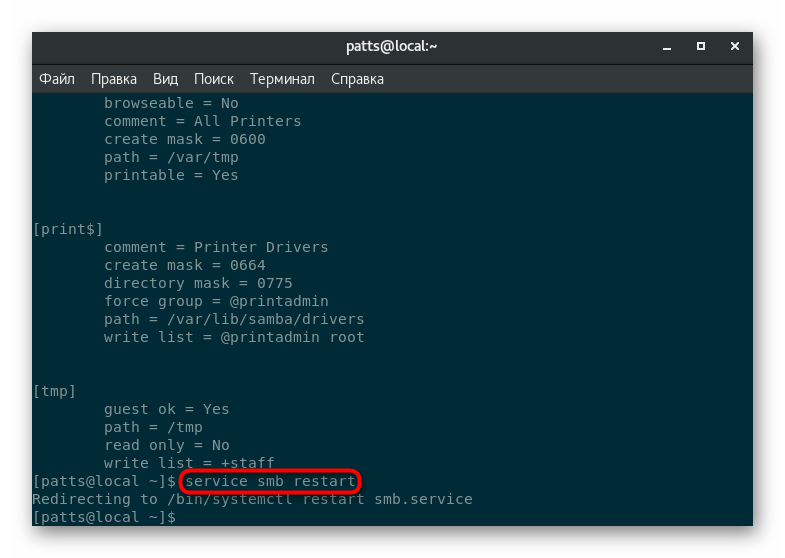
Отдельно бы хотелось отметить, что права доступа для пользователей одного устройства настраиваются другими методами. Утилита Samba не предназначена для выполнения этих операций. Если же вы интересуетесь темой настройки привилегий на одной локальной машине, читайте руководство по этой теме в материале далее.
Подробнее: Настройка прав доступа в Linux
Удаленный каталог в CentOS пропадет из сетевой папки, но учтите, что заданные параметры в конфигурационном файле останутся. Поэтому при очистке папок нужно редактировать и настройки используемой сегодня утилиты, убрав все лишние секции.
Читайте также: Удаление каталогов в Linux
Теперь вы владеете информацией о том, как можно без каких-либо трудностей расшарить папку в CentOS. По завершении этой процедуры каталог появится на всех локальных устройствах. Например, путь на Windows будет иметь вид: \\linuxServer\Folder, где linuxServer — название родительской машины, а Folder — та самая папка.
 Наша группа в TelegramПолезные советы и помощь
Наша группа в TelegramПолезные советы и помощь
 lumpics.ru
lumpics.ru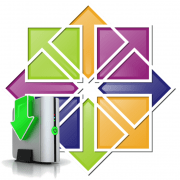



как поставить trafic monitor на centOS 7
а как сделать доступ к общей папке на винде и зайти в неё на centOS 7
Еще актуально?